Πώς να υπογράψετε ένα PDF χρησιμοποιώντας δωρεάν λογισμικό ή ηλεκτρονικά εργαλεία
Σε αυτήν την ανάρτηση, θα δείτε πώς να υπογράψετε ένα(sign a PDF) έγγραφο PDF. Μπορείτε να σχεδιάσετε μια υπογραφή ή να πληκτρολογήσετε υπογραφή και να τη μετατρέψετε σε υπογραφή στυλ χειρογράφου. Μετά από αυτό, μπορείτε να προσθέσετε την υπογραφή σας σε οποιοδήποτε μέρος μιας σελίδας στο έγγραφο PDF και να αποθηκεύσετε το PDF με προστιθέμενη υπογραφή. Θα μπορείτε επίσης να αλλάξετε το χρώμα της υπογραφής και το μέγεθός της.
Αν και πολλά πληρωμένα και δωρεάν εργαλεία επεξεργασίας PDF είναι διαθέσιμα προς χρήση, η δυνατότητα προσθήκης υπογραφών σε ένα PDF λείπει στα περισσότερα από αυτά τα εργαλεία. Επομένως, δημιουργήσαμε αυτήν τη λίστα που καλύπτει ορισμένα καλύτερα δωρεάν εργαλεία για την υπογραφή εγγράφων PDF .
Προσθέστε μια υπογραφή στο PDF
Εάν θέλετε να υπογράψετε ένα PDF , αυτή η ανάρτηση μιλά για δωρεάν εργαλεία που σας επιτρέπουν να προσθέσετε μια υπογραφή στο PDF . Μπορείτε να πληκτρολογήσετε ή να σχεδιάσετε μια υπογραφή χρησιμοποιώντας τα.
- Adobe Acrobat Reader DC
- Gaaiho Reader
- Foxit Reader
- SmallPDF
- LightPDF.
1] Adobe Acrobat Reader DC
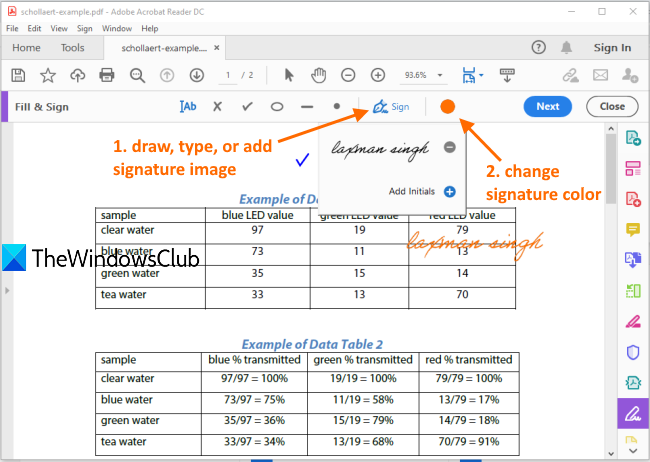
Το Adobe Acrobat Reader DC(Adobe Acrobat Reader DC) είναι ένα πολύ δημοφιλές πρόγραμμα ανάγνωσης PDF . Έρχεται με δεκάδες χρήσιμα εργαλεία στα οποία κάποια από αυτά πληρώνονται και άλλα είναι δωρεάν. Διαθέτει ένα εργαλείο Fill & Sign το οποίο είναι δωρεάν. (Fill & Sign)Μπορείτε να χρησιμοποιήσετε αυτό το εργαλείο για να πληκτρολογήσετε την υπογραφή σας, να σχεδιάσετε μια υπογραφή και να προσθέσετε μια εικόνα υπογραφής ( TIFF , GIF , TIF , JPG και PNG ). Σας επιτρέπει επίσης να προσθέσετε αρχικά υπογραφής ή να διαγράψετε μια υπογραφή. Υπάρχει επίσης η επιλογή να προσκαλέσετε υπογράφοντες να προσθέσουν υπογραφές(invite signees to add signatures) , αλλά χρειάζεστε έναν λογαριασμό Adobe για αυτό.
Κατεβάστε (Download) το Adobe Acrobat Reader DC(Adobe Acrobat Reader DC) και εγκαταστήστε το. Στη σελίδα λήψης, θα πρέπει να αποεπιλέξετε τις προαιρετικές προσφορές και τα επιπλέον εργαλεία. Εγκαταστήστε(Install) και εκκινήστε το λογισμικό.
Ανοίξτε ένα PDF χρησιμοποιώντας το μενού Αρχείο(File) και, στη συνέχεια, πατήστε Υπογραφή εγγράφου πληκτρολογώντας ή σχεδιάζοντας ένα(Sign document by typing or drawing a signature) εικονίδιο υπογραφής. Διαφορετικά, μπορείτε επίσης να αποκτήσετε πρόσβαση στο μενού Εργαλεία και να επιλέξετε Εργαλείο (Tools)Συμπλήρωσης και υπογραφής(Fill & Sign) .
Θα δείτε δύο επιλογές: Προσθήκη υπογραφής(Add Signature) και Προσθήκη αρχικών(Add Initials) . Χρησιμοποιήστε την πρώτη επιλογή. Τώρα μπορείτε να χρησιμοποιήσετε οποιαδήποτε από τις διαθέσιμες επιλογές: Τύπος(Type) , Σχέδιο(Draw) και Εικόνα(Image) .
Για την πρώτη επιλογή, παρέχει 4 διαφορετικά στυλ γραφής. Για τη δεύτερη επιλογή, σας επιτρέπει να σχεδιάσετε σε λειτουργία ελεύθερου χεριού για να δημιουργήσετε την υπογραφή σας. Όταν δημιουργηθεί η υπογραφή σας, πατήστε το κουμπί Εφαρμογή(Apply) .
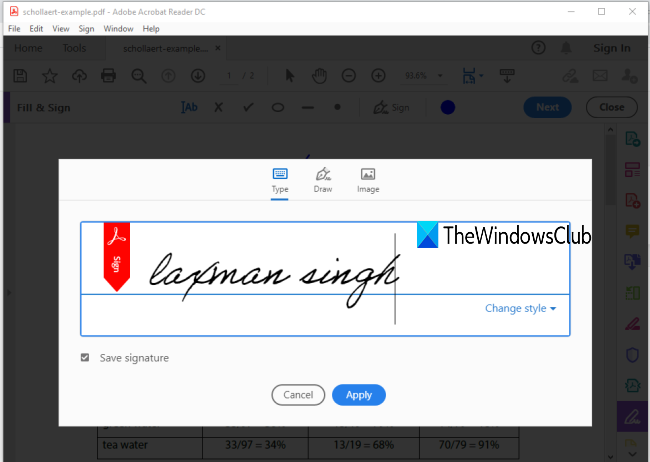
Μετά από αυτό, χρησιμοποιήστε ξανά το ίδιο εικονίδιο Sign document… και αυτή τη φορά θα δείτε την υπογραφή που έχετε δημιουργήσει. Κάντε κλικ σε αυτήν την υπογραφή και θα είναι ορατή στο έγγραφο PDF σας. (PDF)Τώρα, μπορείτε να χρησιμοποιήσετε το εικονίδιο Χρώμα(Color) για να αλλάξετε το προεπιλεγμένο χρώμα της υπογραφής. Διατίθενται 18 διαφορετικά χρώματα.
Τοποθετήστε την υπογραφή σας οπουδήποτε σε μια σελίδα PDF και αλλάξτε το μέγεθός της χρησιμοποιώντας τη δεδομένη επιλογή. Τέλος, μπορείτε να αποθηκεύσετε PDF με προστιθέμενη υπογραφή χρησιμοποιώντας την επιλογή Αποθήκευση ως(Save As) ή Αποθήκευση(Save) που υπάρχει στο μενού Αρχείο.
2] Gaaiho Reader
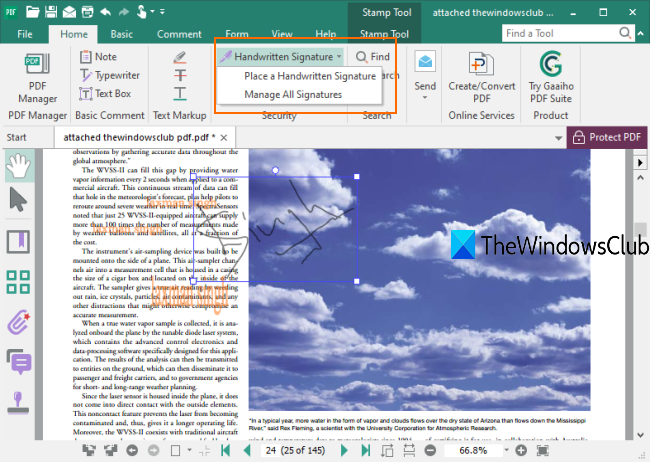
Το Gaaiho Reader(Gaaiho Reader) είναι ένας καλός ανταγωνιστής άλλων δωρεάν εργαλείων ανάγνωσης PDF και μια εναλλακτική του Adobe Acrobat Reader DC . Έρχεται επίσης με πολλές δυνατότητες και η προσθήκη υπογραφών σε ένα έγγραφο PDF είναι ένα από αυτά. Παρέχει δύο τύπους επιλογών για να προσθέσετε μια υπογραφή σε ένα PDF : Draw my signature και Type my signature .
Στην πρώτη επιλογή, μπορείτε να ξεκινήσετε μια κλήρωση με ελεύθερο χέρι για να δημιουργήσετε μια υπογραφή με προσαρμοσμένο χρώμα και πάχος υπογραφής. Στη δεύτερη επιλογή, μπορείτε να πληκτρολογήσετε κάποιες λέξεις ως υπογραφή και να ορίσετε το χρώμα, τη γραμματοσειρά και να τις κάνετε έντονη και πλάγια γραφή. Δεν μπορείτε να επιλέξετε στυλ γραφής, αλλά υπάρχει η επιλογή διαχείρισης υπογραφών(manage signatures) που σας επιτρέπει να διαγράψετε τις δημιουργημένες υπογραφές, να προσθέσετε υπογραφές, να μετονομάσετε μια υπογραφή κ.λπ.
Κάντε λήψη αυτού του λογισμικού χρησιμοποιώντας αυτόν τον σύνδεσμο(this link) . Προσθέστε ένα PDF και, στη συνέχεια, κάντε κλικ στο εργαλείο χειρόγραφης υπογραφής(Handwritten Signature) που υπάρχει στο μενού Αρχική σελίδα . (Home)Μετά από αυτό, κάντε κλικ στην επιλογή Τοποθέτηση χειρόγραφης υπογραφής(Place a Handwritten Signature) . Θα ανοίξει ένα κουτί.
Σε αυτό το πλαίσιο, επιλέξτε τον τύπο υπογραφής και, στη συνέχεια, μπορείτε να σχεδιάσετε ή να πληκτρολογήσετε την υπογραφή σας. Χρησιμοποιήστε τις επιλογές που δίνονται για τον επιλεγμένο τύπο υπογραφής, δώστε ένα όνομα στην υπογραφή σας και αποθηκεύστε το.
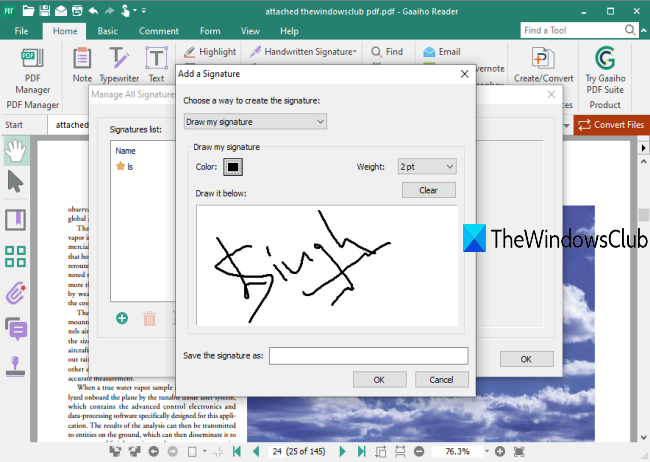
Την επόμενη φορά, χρησιμοποιήστε το ίδιο εργαλείο χειρόγραφης υπογραφής(Handwritten Signature) για να επιλέξετε μια υπογραφή και να την προσθέσετε στο έγγραφό σας PDF . Τέλος, δημιουργήστε ένα αντίγραφο του PDF σας ή αντικαταστήστε το αρχικό PDF χρησιμοποιώντας το κουμπί Αποθήκευση ως(Save As) ή Αποθήκευση(Save) που υπάρχει στο μενού Αρχείο(File) . Αυτό θα δημιουργήσει PDF με την υπογραφή σας.
ΣΥΜΒΟΥΛΗ(TIP) : Οι χρήστες του Google Chrome μπορούν να μετατρέψουν, να συμπιέσουν, να υπογράψουν έγγραφα PDF χρησιμοποιώντας το New Acrobat Online .
3] Foxit Reader
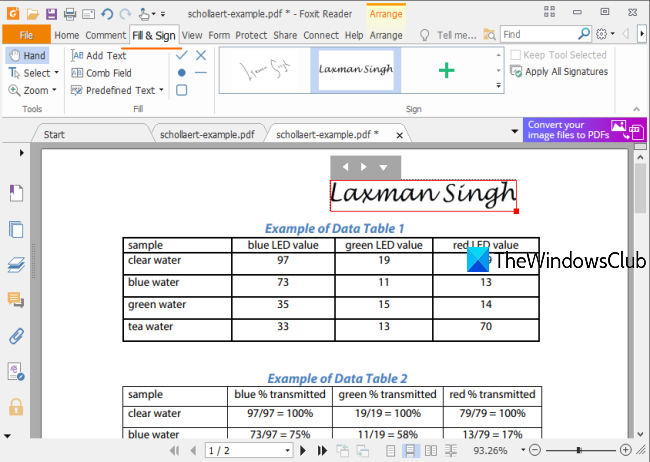
Το Foxit Reader είναι μια άλλη ωραία επιλογή για να υπογράψετε ένα αρχείο PDF . Σας επιτρέπει να σχεδιάζετε υπογραφή(Draw Signature) , να εισάγετε αρχείο υπογραφής(Import signature) ( PDF , BMP , GIF , TIFF , PNG , JPG , κ.λπ.), να πληκτρολογείτε υπογραφή(Type Signature) και να επικολλάτε την υπογραφή από το πρόχειρο(Paste Signature from clipboard) (κείμενο ή εικόνα). Υπάρχει επίσης η επιλογή προσθήκης ηλεκτρονικής υπογραφής(Online Signature) , αλλά δεν μου λειτούργησε καθώς αντιμετώπισα ένα σφάλμα.
Κατεβάστε το (Download) Foxit Reader και ξεκινήστε τη διαδικασία εγκατάστασης. Καταργήστε(Uncheck) την επιλογή ανεπιθύμητων ή επιπλέον επιλογών κατά την εγκατάσταση. Όταν ανοίξει η διεπαφή, προσθέστε ένα αρχείο PDF .
Μεταβείτε στην καρτέλα Συμπλήρωση & Υπογραφή και κάντε κλικ στο κουμπί (Fill & Sign)Δημιουργία υπογραφής(Create Signature) . Τώρα θα ανοίξει ένα πλαίσιο όπου θα δείτε διαφορετικά κουμπιά για να δημιουργήσετε μια υπογραφή. Χρησιμοποιήστε το Draw Signature(Use Draw Signature) ή οποιοδήποτε άλλο κουμπί για να δημιουργήσετε την υπογραφή σας και να την αποθηκεύσετε. Δημιουργήστε(Create) όσες υπογραφές θέλετε.
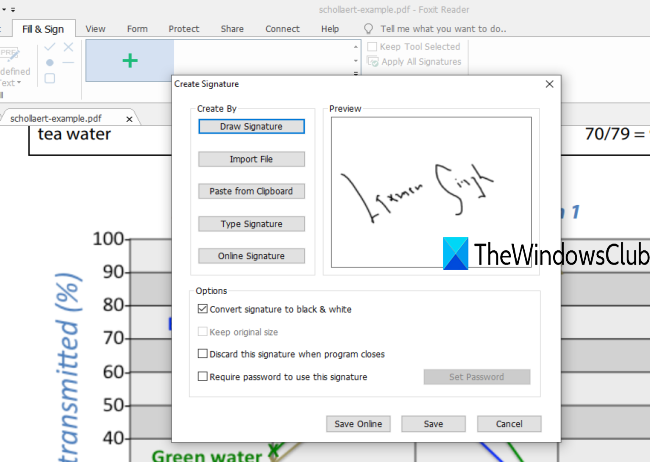
Μετά από αυτό, μπορείτε να χρησιμοποιήσετε ξανά την καρτέλα Συμπλήρωση(Fill) & Υπογραφή(Sign) και να χρησιμοποιήσετε οποιαδήποτε από τις διαθέσιμες υπογραφές. Όταν προστεθεί η υπογραφή, μπορείτε επίσης να αλλάξετε το μέγεθός της. Επιτέλους, χρησιμοποιήστε τη δημιουργία ενός αντιγράφου του αρχικού PDF ή προσθέστε αλλαγές στο υπάρχον PDF χρησιμοποιώντας το μενού Αρχείο(File) και αποθηκεύστε το PDF σας με υπογραφές.
4] SmallPDF
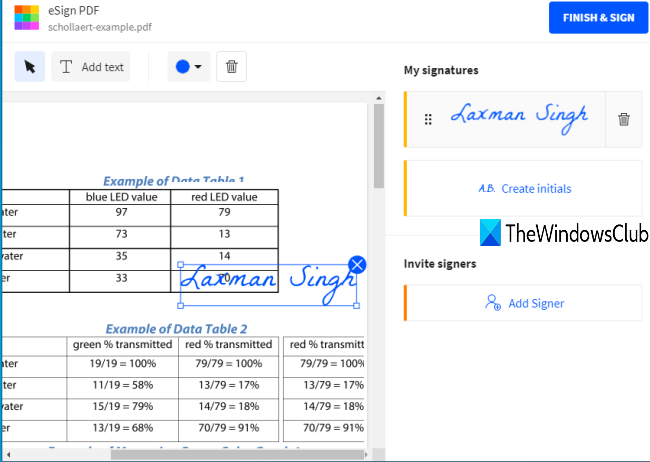
Το SmallPDF(SmallPDF) φέρνει 20+ εργαλεία για διαχωρισμό, συμπίεση, συγχώνευση, μετατροπή, προστασία PDF κ.λπ. Πρέπει να χρησιμοποιήσετε το εργαλείο eSign PDF για να (eSign PDF)δημιουργήσετε υπογραφές(create signatures) σε στυλ ελεύθερου ή να ανεβάσετε μια εικόνα υπογραφής(upload a signature image) από τον υπολογιστή και να την προσθέσετε σε ένα συγκεκριμένο μέρος στο έγγραφο PDF .
Μπορείτε επίσης να προσκαλέσετε τους υπογράφοντες(invite signers) να προσθέσουν τις υπογραφές τους σε αυτό το PDF . Το δωρεάν σχέδιό του σάς επιτρέπει να δημιουργείτε δύο υπογραφές (αρχικά και πραγματική υπογραφή) και να επεξεργάζεστε μόνο δύο έγγραφα PDF την ημέρα, αλλά είναι πολύ καλό να υπογράφετε το PDF στο διαδίκτυο(sign PDF online) .
Χρησιμοποιήστε αυτόν τον σύνδεσμο(Use this link) για να ανοίξετε τη σελίδα eSign PDF αυτής της υπηρεσίας. Μετά από αυτό, μπορείτε να ανεβάσετε PDF από τη συσκευή (ή την επιφάνεια εργασίας), το Google Drive(Google Drive) ή το Dropbox . Μόλις μεταφορτωθεί το έγγραφο PDF , μπορείτε να δείτε τις σελίδες του. Στη δεξιά πλαϊνή γραμμή, θα δείτε τα κουμπιά Δημιουργία υπογραφής(Create signature) και Δημιουργία αρχικών .(Create initials)
Χρησιμοποιήστε το πρώτο κουμπί και θα ανοίξει ένα πλαίσιο. Χρησιμοποιώντας αυτό το πλαίσιο, μπορείτε να σχεδιάσετε τη δική σας υπογραφή, να πληκτρολογήσετε μια υπογραφή και να επιλέξετε οποιοδήποτε από τα τρία στυλ γραφής ή να ανεβάσετε μια εικόνα υπογραφής ( JPG , GIF , PNG ή BMP ). Τρία διαφορετικά χρώματα είναι διαθέσιμα για να σχεδιάσετε μια υπογραφή.
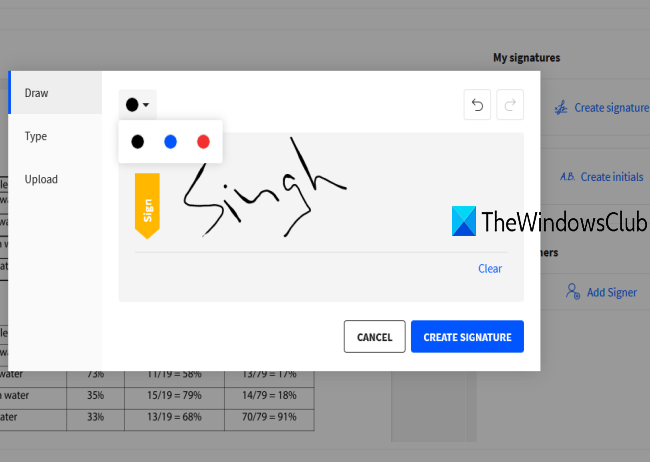
Οι ίδιες επιλογές είναι διαθέσιμες για τη δημιουργία αρχικών. Επίσης, βελτιστοποιεί αυτόματα την υπογραφή για να την κάνει να φαίνεται ακόμα καλή.
Όταν η υπογραφή είναι έτοιμη, προστίθεται στη δεξιά πλαϊνή γραμμή. Απλώς(Just) σύρετε και αποθέστε την υπογραφή σε ένα μέρος του εγγράφου PDF σας. (PDF)Μετά από αυτό, μπορείτε να πατήσετε το κουμπί FINISH & SIGN για να πάρετε το (FINISH & SIGN)PDF εξόδου με τις υπογραφές σας.
Εάν θέλετε, μπορείτε επίσης να προσκαλέσετε υπογράφοντες χρησιμοποιώντας το κουμπί που είναι διαθέσιμο στη δεξιά πλαϊνή γραμμή. Μπορείτε να προσθέσετε το όνομα και το επώνυμο των υπογραφόντων, τη διεύθυνση email σας και τις διευθύνσεις email τους. Θα λάβουν έναν σύνδεσμο για να ανοίξουν το PDF και να υπογράψουν αυτό το PDF χρησιμοποιώντας αυτό το εργαλείο. Μόλις όλοι οι υπογράφοντες υπογράψουν το PDF , θα λάβετε έναν σύνδεσμο λήψης για PDF στο email σας.
5] LightPDF
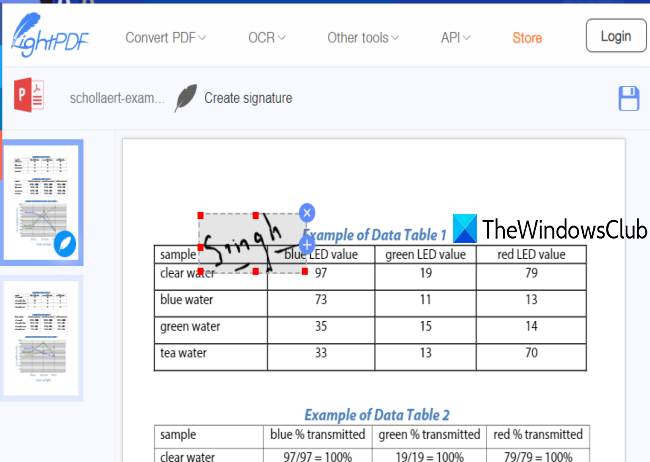
Η υπηρεσία LightPDF(LightPDF) φέρνει ένα πολύ απλό αλλά αποτελεσματικό εργαλείο για την προσθήκη υπογραφών σε PDF στο διαδίκτυο. Το εργαλείο Sign PDF του σάς επιτρέπει να σχεδιάσετε μια υπογραφή ή να ανεβάσετε μια εικόνα υπογραφής ( JPG , PNG , JFIF , κ.λπ.). Μπορείτε να δημιουργήσετε πολλές υπογραφές και στη συνέχεια να χρησιμοποιήσετε οποιαδήποτε από αυτές. Έχει επίσης μια ενδιαφέρουσα λειτουργία με την οποία μπορείτε να προσθέσετε μια υπογραφή σε όλες τις σελίδες(add a signature to all the pages) του εγγράφου PDF σας με ένα μόνο κλικ.
Αυτός ο σύνδεσμος(This link) θα ανοίξει τη σελίδα με την ένδειξη PDF . Εκεί, μπορείτε να χρησιμοποιήσετε το κουμπί Επιλογή αρχείου για να ανεβάσετε (Choose File)PDF από την επιφάνεια εργασίας. Όταν μεταφορτώνεται το PDF , χρησιμοποιήστε το κουμπί Δημιουργία υπογραφής(Create signature) και θα δείτε δύο επιλογές. Σχεδιάστε την υπογραφή(Draw Signature) και μεταφορτώστε την εικόνα(Upload Image) . Χρησιμοποιήστε την πρώτη επιλογή και μπορείτε να σχεδιάσετε την υπογραφή σας χρησιμοποιώντας 60+ χρώματα. Πατήστε το κουμπί Αποθήκευση(Save) .
Τώρα η υπογραφή σας είναι έτοιμη, τοποθετήστε τον κέρσορα του ποντικιού σας στην επιλογή Δημιουργία υπογραφής(Create signature) . Τώρα θα δείτε την υπογραφή που έχετε προσθέσει. Σύρετε(Drag) και αποθέστε αυτήν την υπογραφή σε οποιοδήποτε μέρος του PDF . Σας επιτρέπει επίσης να αυξήσετε/μειώσετε το μέγεθος της υπογραφής. Υπάρχει επίσης ένα κουμπί + με το οποίο μπορείτε να προσθέσετε μια υπογραφή σε όλες τις σελίδες.
Αυτά τα δωρεάν εργαλεία είναι αρκετά καλά για να ικανοποιήσουν την ανάγκη να υπογράφετε αρχεία PDF με ευκολία. Το λογισμικό έχει ένα πλεονέκτημα έναντι των διαδικτυακών υπηρεσιών, επειδή δεν χρειάζεται να ανησυχείτε για το όριο μεγέθους αρχείου.
Related posts
Μετατροπέας εγγράφων: Μετατροπή αρχείων DOC, PDF, DOCX, RTF, TXT, HTML
Τι είναι ένα αρχείο PPS; Πώς να μετατρέψετε το PPS σε PDF στα Windows 11/10;
Το κείμενο PDF εξαφανίζεται κατά την επεξεργασία ή την αποθήκευση αρχείου στα Windows 11/10
Τα καλύτερα δωρεάν διαδικτυακά εργαλεία επεξεργασίας PDF που βασίζονται στο Cloud
Δωρεάν ηλεκτρονικό εργαλείο επεξεργασίας PDF για την επεξεργασία αρχείων PDF - PDF Ναι
Πώς να μετατρέψετε το σαρωμένο PDF σε PDF με δυνατότητα αναζήτησης;
Συμπίεση λογισμικού PDF: Συμπίεση αρχείων PDF χρησιμοποιώντας διαδικτυακά εργαλεία PDF Reducer
7-PDF Website Converter: Μετατροπή ιστοσελίδων σε PDF
Καταργήστε τους περιορισμούς PDF χρησιμοποιώντας δωρεάν λογισμικό ή ηλεκτρονικά εργαλεία
Πώς να επιδιορθώσετε το PDF χρησιμοποιώντας το PDF Fixer Tool για Windows 10
Τα καλύτερα δωρεάν προγράμματα ανάγνωσης φωνής PDF για Windows 10
Προσθέστε, αφαιρέστε ή επεξεργαστείτε υπερσυνδέσμους σε αρχεία PDF με το πρόγραμμα επεξεργασίας συνδέσμων PDF
Τρόπος εξαγωγής και αποθήκευσης μεταδεδομένων PDF στα Windows 11/10
Πώς να μετατρέψετε ένα έγγραφο PDF σε μια πολυσέλιδη εικόνα TIFF στα Windows
Κάντε λήψη του οδηγού PDF Command Reference των Windows από τη Microsoft
Κατεβάστε την εφαρμογή Adobe Reader για Windows 10 από το Microsoft Store
Το PDFTK Builder είναι ένα δωρεάν λογισμικό για την τροποποίηση και τον διαχωρισμό αρχείων και εγγράφων PDF
Πώς να περικόψετε σελίδες PDF στα Windows 11 χρησιμοποιώντας διαδικτυακό εργαλείο ή δωρεάν λογισμικό
Πώς να μετατρέψετε κείμενο σε PDF με μεταφορά και απόθεση στα Windows 10
Μετατρέψτε το PDF σε PPT (PowerPoint) χρησιμοποιώντας αυτό το δωρεάν λογισμικό και ηλεκτρονικά εργαλεία
